Cum de a adăuga un marcaj în browser, mozilla firefox
In acest tutorial voi încerca să vă spun cum puteți adăuga un marcaj în browser, Mozilla Firefox.
În ultima lecție am vorbit despre modul în care puteți vizualiza istoricul în Mozilla Firefox, și, desigur, acest lucru poate fi citit aici. Astăzi vom vorbi despre modul în care puteți adăuga un marcaj în Firefox.
Mai întâi de toate să includă și afișarea barei de marcaje. Pentru a face acest lucru pe bara de instrumente a browserului, faceți clic dreapta și selectați „Bara de instrumente Marcaje“.
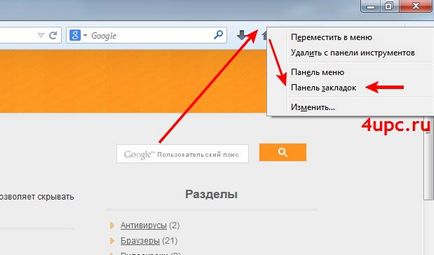
Apoi, trebuie să mergi la pagina pe care doriți să adăugați un marcaj și apăsați combinația de taste Ctrl + D. Înainte de fereastra pop-up în cazul în care aveți nevoie pentru a da un nume la fila următoare și specificați locul în care marcajul va fi stocat. Pentru ca ea să apară în marcajele dvs. este necesar pentru a selecta bara de „Marcaje Bara de instrumente“.
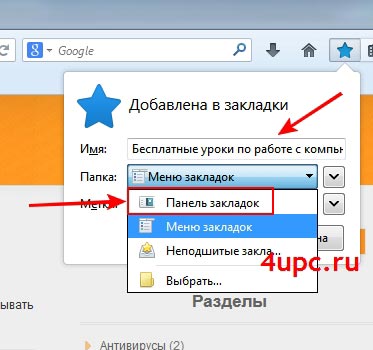
Pe panoul va apărea o nouă filă.
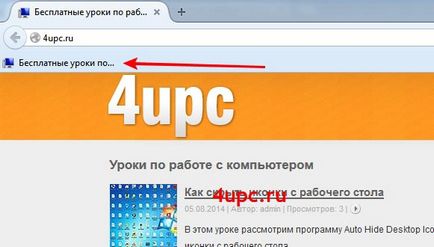
Prin clic dreapta pe meniu și selectând fila „Proprietăți“ pop-up, puteți schimba numele și link-ul corect.
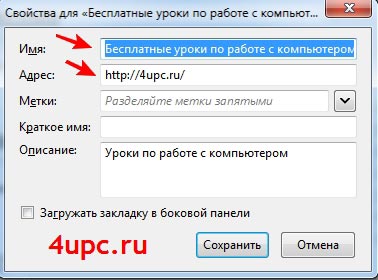
De asemenea, aveți bara de marcaje capacitatea de a crea foldere și separatoare, în care puteți favorite de grup.
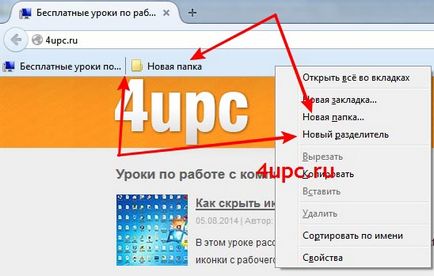
Prin clic dreapta pe dosar și selectând din meniul „Opțiuni“ în jos, puteți redenumi și le puteți șterge selectând „Delete“. În mod similar, puteți elimina separatorul.
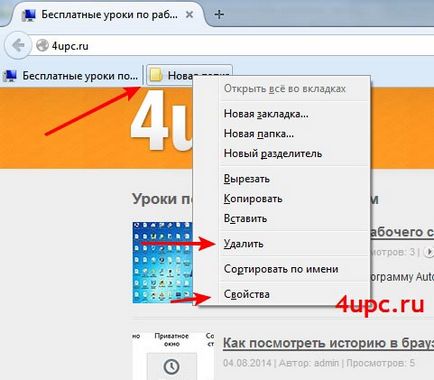
Și, desigur, nu uitați că în timp ce țineți apăsat butonul stâng al mouse-ului, puteți muta dosarele și marcajele unele cu altele, în unele locuri, și în cazul în care un semn de carte pentru a elimina în întregime numele panoului va numai site-ul pictograma pe care a salva o mulțime de spațiu pentru alte favorite.
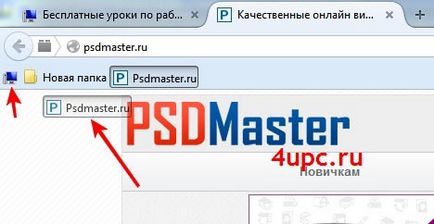
În următoarea lecție vă voi spune cât de mult posibil în Mozilla Firefox pentru export și import marcajele.
Noul proiect de top de la un administrator de încredere, să vă alăturați!
Fiți la curent cu actualizări de site, asigurați-vă că pentru a va abona la canalul Youtube și grupul VKontakte.
Eroare în text? Selectați un film și apăsați pe Ctrl + Enter